Photoshop创意合成天使少女与仙鹿对话的场景。Ph…
2021-01-14 16:02:29来源:ps爱好者 阅读 ()

操作步骤:
1.打开【PS】,新建任意画布大小,把背景素材拖入,crtl+t变换大小,调整好位置,如下图所示
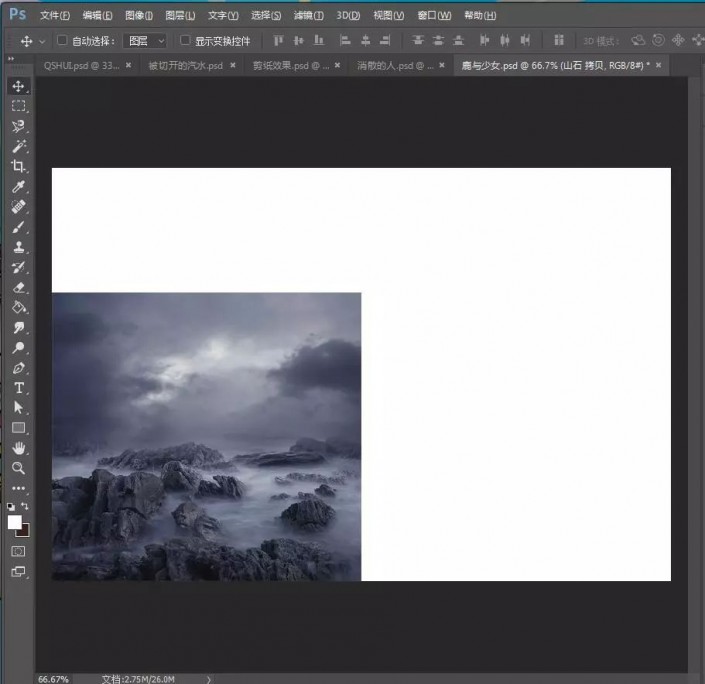
2.ctrl+j复制一层背景,移到右边,添加蒙版,擦掉不要的部分。
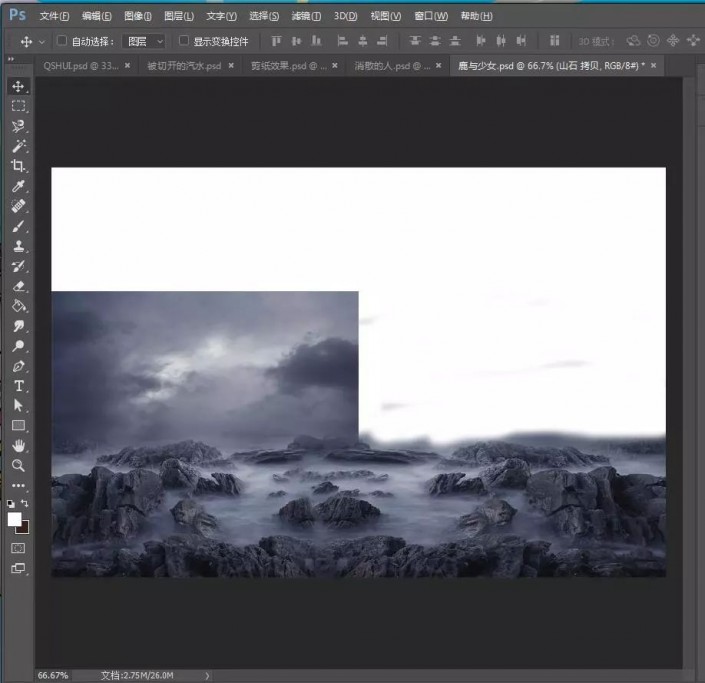
3.把素材背景2拖入,添加蒙版

4.然后添加【色相/饱和度】,如图

5.分别把鹿、少女、翅膀拖入。调整大小位置
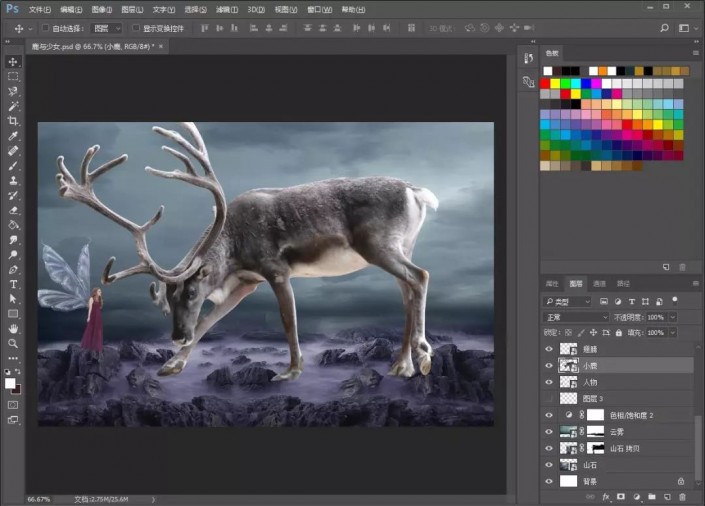
6.新建图层,用画笔工具,前景色为黑色,调整不透明度,涂抹阴影。给鹿添加蒙版,擦掉一些部分,如图
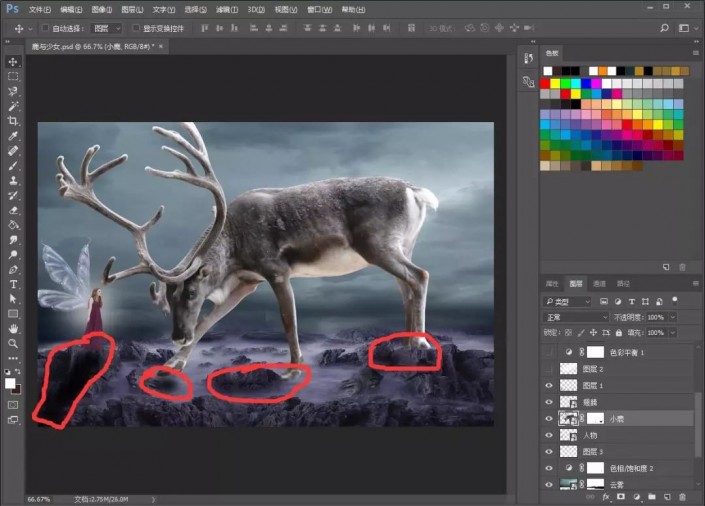
7.把光源素材拖进来,调整位置。设置前景色为白色,调整不透明度,新建图层里,在少女那里点一下,然后把图层放在少女图层下面
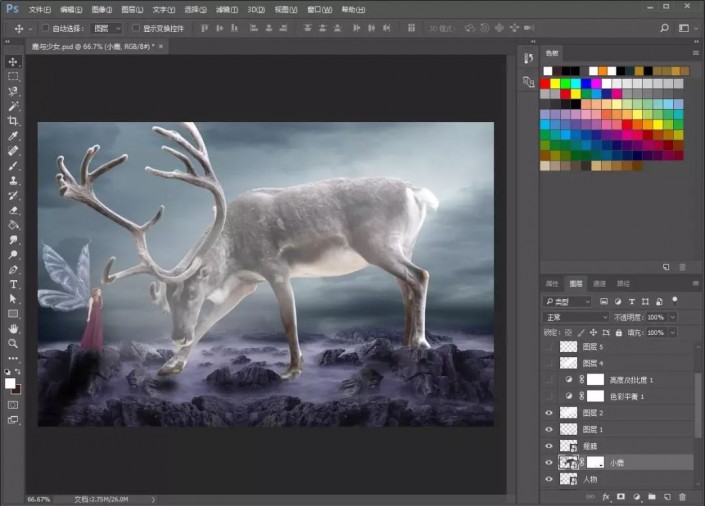
8.然后整体上就差不多了,shift+alt+ctrl+e盖印图层,然后添加【色彩平衡】、【亮度/对比度】、【可选颜色】和【色相/饱和度】,参数如下
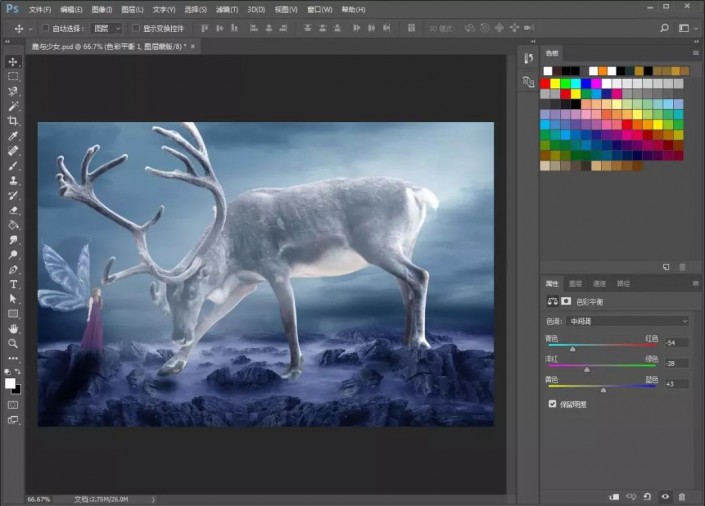
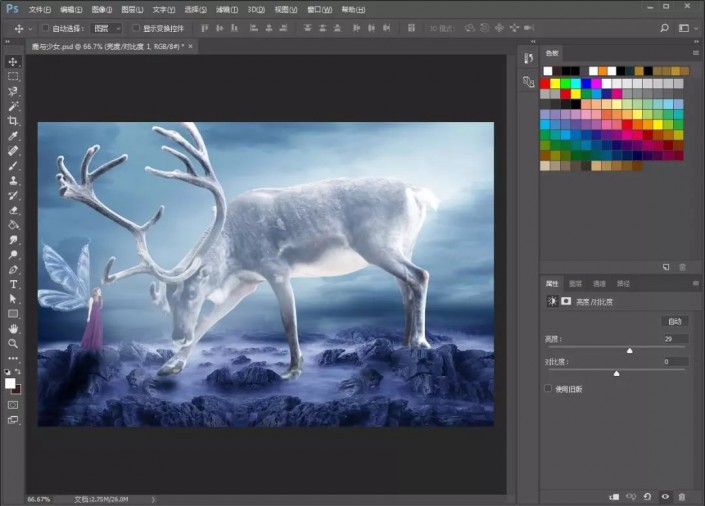
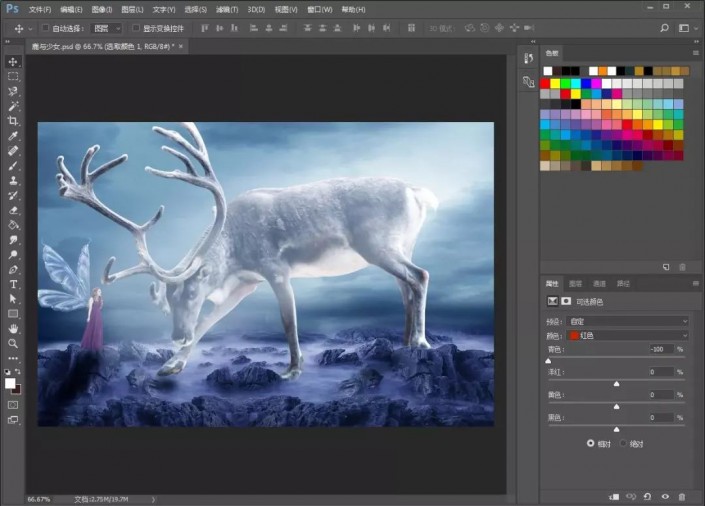
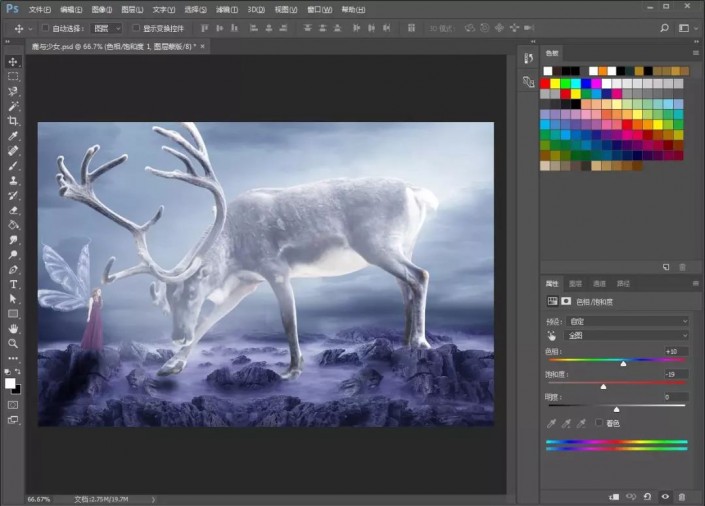
完成:

原文链接:http://www.psahz.com/tupianhecheng/27117.html
如有疑问请与原作者联系
标签:
版权申明:本站文章部分自网络,如有侵权,请联系:west999com@outlook.com
特别注意:本站所有转载文章言论不代表本站观点,本站所提供的摄影照片,插画,设计作品,如需使用,请与原作者联系,版权归原作者所有
- Photoshop绘制立体风格的微笑表情 2021-05-26
- Photoshop设计卷边效果的变形金刚电影海报图片。Photoshop设 2021-05-25
- 学习用photoshop把浑浊的海水照片后期调出清澈的蓝色效果。 2021-05-24
- PS个性人物海报制作:设计创意时尚的玻璃方块效果的人物海报 2021-05-24
- Photoshop调出曝光不足的古典美女暖色效果 2021-05-24
IDC资讯: 主机资讯 注册资讯 托管资讯 vps资讯 网站建设
网站运营: 建站经验 策划盈利 搜索优化 网站推广 免费资源
网络编程: Asp.Net编程 Asp编程 Php编程 Xml编程 Access Mssql Mysql 其它
服务器技术: Web服务器 Ftp服务器 Mail服务器 Dns服务器 安全防护
软件技巧: 其它软件 Word Excel Powerpoint Ghost Vista QQ空间 QQ FlashGet 迅雷
网页制作: FrontPages Dreamweaver Javascript css photoshop fireworks Flash
